Proxy SwitchyOmega - переключение прокси в браузере
@renixa_tg, @Вася ПупкинЭтот файл распространяется под лицензией Creative Commons.
Текущая редакция 31.08.2023 v 2.02
Назначение браузерного расширения Proxy SwitchyOmega:
1. Оперативное управление несколькими локальными прокси-серверами в браузере. При этом на компьютере может быть одновременно запущено несколько прокси-серверов и с разными ключами! Например, один прокси-сервер работает с ключом Рунета, а второй – Германии. Расширение позволяет легко переключаться между этими прокси прямо из браузера.
2. Сплиттинг трафика – для нужных сайтов или доменов настраиваем соединение через один или другой прокси-сервер, а остальное пускаем напрямую. Это экономит полосу пропускания, трафик, и повышает скорость загрузки тех сайтов, где проксирование не нужно. Скажем, поиск файлов торрент – через прокси, а закачка торрентов напрямую, в обход прокси.
3. Автоматизация – расширение позволяет создавать профили, управляющие прокси-серверами на компьютере и автоматически переключаться в браузере, согласно заданным вами правилам, между несколькими прокси и прямым соединением. Прокси-сервера при этом обрабатывают только тот трафик, запрос на который поступает на их входной порт.
4. Для остальных программ, которые должны работать у вас через прокси – придётся вручную указать прокси-сервер в настройках программ, поскольку обычно расширение работает при отключенном системном прокси-сервере.
Установка Proxy SwitchyOmega
Open Source
Версия 2.5.19
Размер 943,11 КБ
Последнее обновление 5 лет назад (21 авг. 2018 г.)
Proxy SwitchyOmega для Chrome – инсталлятор
Proxy SwitchyOmega для Firefox – инсталлятор
Язык расширения – английский, и для расширения есть встроенный интерактивный гайд. При установке следует предоставить запрошенные разрешения:

Важный момент – приоритет расширений, так как последнее по порядку установленное разрешение имеет наивысший приоритет. Поэтому, при возникновении проблем с настройкой - Proxy SwitchyOmega рекомендуется переустановить.
Включение/выключение установленного расширения Proxy SwitchyOmega производится в настройках
Chrome
Настройки – Расширения - Proxy SwitchyOmega.

Firefox
Настройки – Управление расширениями.

Значок расширения:

Если значок на панели не появился, надо выбрать через значок расширений опцию “закрепить на панели инструментов”. В зависимости от используемого режима, цвета значка будут меняться. Расширение работает только в том сеансе, в котором оно установлено.
Настройка расширения
Весь процесс настройки расширений в браузерах Chrome и Firefox одинаков. При работе расширение перекрывает настройки прокси-сервера для браузера, так что неважно – что именно указано в настройках браузера.
Пояснения и иллюстрации по настройке будут показаны на примере двух программ – Shadowsocks и NekoRay. Считаем, что они установлены и работают. Желательно разрешить обеим программам автозапуск с сохранением последнего рабочего профиля. Предполагаем для иллюстрации, что Shadowsocks настроен на использование ключа в Рунет, а NekoRay – на использование другого ключа.
Для Shadowsocks по умолчанию адрес прокси-сервера 127.0.0.1 (localhost) и порт 1080. SOCKS5, SOCKS.
Для NekoRay умолчанию адрес прокси-сервера 127.0.0.1 (localhost) и порт 2080. SOCKS5, SOCKS.
Обе программы прокси должны быть переключены в режим ручной настройки прокси-сервера.
Для Shadowsocks и NekoRay это «Системный прокси-сервер отключен». При этом в каждой программе ключ должен быть выделен и стартован.

При этом Shadowsocks и NekoRay не мешают друг другу.
В этом можно убедиться, просматривая диаграмму работы Shadowsocks (меню – помощь – подробный журнал – показать журнал). По диаграмме видно, что при обращении через Shadowsocks он работает (ниже приведена диаграмма ), а при обращении через NekoRay – нет.

Настройки расширения осуществляются путем создания и редактирования профилей в окне настроек расширения:

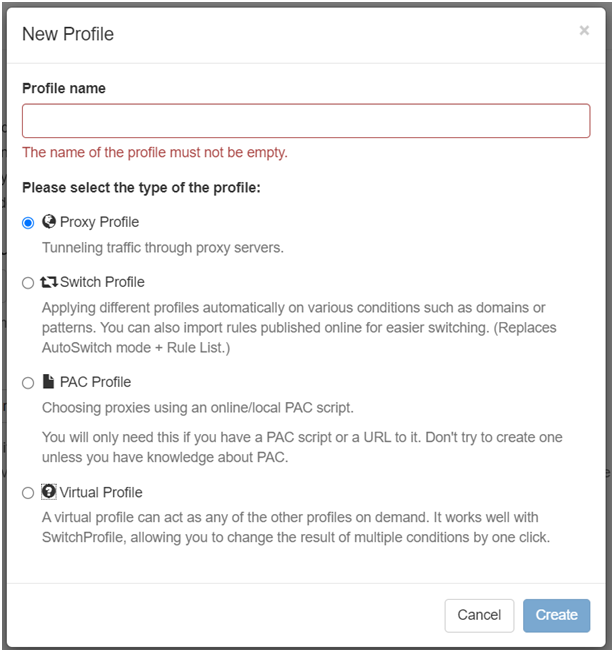
Для создаваемых профилей выбираем тип Proxy Profile.
Переименуем и отредактируем первый профиль под параметры Shadowsocks:

и создадим второй для параметров NekoRay:

(Подсвеченная зеленым кнопка Apply changes – нажмите, чтобы сохранить свежеотредактированный профиль).
Теперь выбор одного из этих профилей перенаправляет трафик браузера соответствующим путём.
Для переключения поведения браузера и проксирования в зависимости от сайтов, настроим профиль Auto Switch.
Обратите внимание – создаваемые правила обрабатываются сверху вниз! Так что важно не только содержание правил, но и их порядок. Поэтому правила, перенаправляющие отдельные запросы на сайты через или иной прокси, должны стоять выше общих правил, относящихся, например, ко всей зоне. Иначе перенаправляющее правило не сработает – запрос пройдёт по первому совпадающему правилу, и последущее правило обрабатываться не будет.
В создаваемых правилах можно использовать Host Wildcards, типа *.domain.com, для обработки всех доменов нижних уровней, URL Wildcards, типа *you*be, а также regexp – регулярные выражения, что позволяет настроить систему правил очень точно и гибко, избегая лишних правил.
Иллюстративный пример настройки правил

В иллюстрируемой конфигурации правило для доменов *.gouslugi.ru и *.kasparov.ru находятся выше общего правила для зоны *.ru, отправляющей все соединения в Direct.
Работает это так. Обращение к ipinfo.io идёт напрямую, и покажет ваш домашний ip-адрес.
Обращение на gosuslugi.ru пойдёт через прокси Shadowsocks с работающим ключом для Рунета.
Запрещенные в рФ сайты пойдут через NekoRay c немецким ключом, а остальные сайты зоны .ru напрямую.
Youtube.com также пойдёт напрямую и в обход прокси, а все остальные сайты из других зон – через прокси NekoRay.
Последнее правило – Default – действует для тех сайтов, которые прошли через “сито” таблицы правил.
Управление расширением в процессе работы.
В процессе использования можно как управлять расширением непосредственно, так и донастраивать его по своим потребностям через раскрывающееся меню. Оно вызывается при нажатии на значок Proxy SwitchyOmega:

При выборе из меню, например, Direct все новые соединения пойдут напрямую. А выбор System Proxy отключает управление расширением, и передаёт управление системе. При необходимости, одна из нескольких программ – прокси-серверов может быть настроена и запущена, как системный прокси.
Если при обращении к какому-либо сайту вы наведете курсор на значок расширения – вы увидите во всплывающей подсказке, через какое правило соединяется данная страница.

Допустим, по какой-то причине это вас не устраивает. Тогда через раскрывающееся меню вы можете выбрать для этого сайта другой способ подключения – например, Direct:

При этом создаётся временное правило с наивысшим приоритетом, действующее на все запущенные экземпляры браузера, и сохраняющееся до перезапуска всех этих экземпляров:

Это правило будет действовать на все вновь запускаемые вкладки с этим сайтом, однако в созданную при настройке таблицу оно не попадает. При этом, через новое правило (и не только временное) часть ресурсов страницы может оказаться недоступной. Тогда на значке расширения появляется число заблокированных ресурсов, и вы также можете разобраться с ними через раскрывающееся меню:

Если вас устроило временное правило – его можно легко добавить в постоянную таблицу, нажав в выпадающем меню Add Condition:

Это правило будет добавлено в таблицу, то есть сохранится и после перезапуска. При этом сохранится и старое правило для сайта, если оно существовало. Но старое правило окажется ниже нового, так что старое работать не будет. Разумеется – предлагаемое правило можно редактировать перед сохранением, а также просто добавить новое правило вручную – через кнопку Options.

Таким образом осуществляется донастройка и перенастройка Proxy SwitchyOmega в процессе работы.
Если вы настроили расширение Proxy SwitchyOmega, то настройки можно экспортировать в файл OmegaOptions.bak, что очень удобно на случай сбоев, ошибок, или если вы хотите с кем-то поделиться своими настройками.
Данный вариант сплиттинга (разделения) трафика и запуска на Windows нескольких прокси работает, и позволяет использовать более одного ключа одновременно. При этом экономится полоса пропускания и трафик, за счёт гибкой настройки запросов к сайтам.
(К началу) (В меню выбора клиентов)